Google Authenticator - это популярное приложение для двухфакторной аутентификации (2FA), которое обеспечивает дополнительный уровень безопасности для ваших онлайн-аккаунтов. Оно генерирует одноразовые коды, которые вы вводите после ввода основного пароля. Однако, иногда возникают ситуации, когда Google Authenticator выдает неверный код.
Если вы столкнулись с такой проблемой, вам необходимо принять несколько мер для ее решения.
Во-первых, убедитесь, что время на вашем устройстве синхронизировано с сервером Google. Несоответствие времени может привести к генерации неверных кодов. Для этого зайдите в настройки вашего устройства и убедитесь, что установлен правильный часовой пояс и автоматическая синхронизация времени.
Во-вторых, убедитесь, что вы вводите код вовремя. Коды, сгенерированные Google Authenticator, обычно действительны в течение ограниченного времени, обычно несколько минут. Если вы вводите код после истечения его срока действия, он будет неверным.
Если эти простые меры не помогли, попробуйте отключить и снова включить Google Authenticator для вашего аккаунта. Для этого войдите в настройки аккаунта на веб-сайте или приложении, где вы используете двухфакторную аутентификацию, и найдите раздел соответствующий Google Authenticator. Затем следуйте инструкциям, чтобы отключить и заново настроить приложение.
Если ни одна из этих мер не решает проблему, рекомендуется связаться с технической поддержкой сервиса, где вы используете Google Authenticator. Они смогут предоставить более точные инструкции и решить проблему с вашим аккаунтом.
Проблема с гугл аутентификатором: код выдается неверный - что делать?
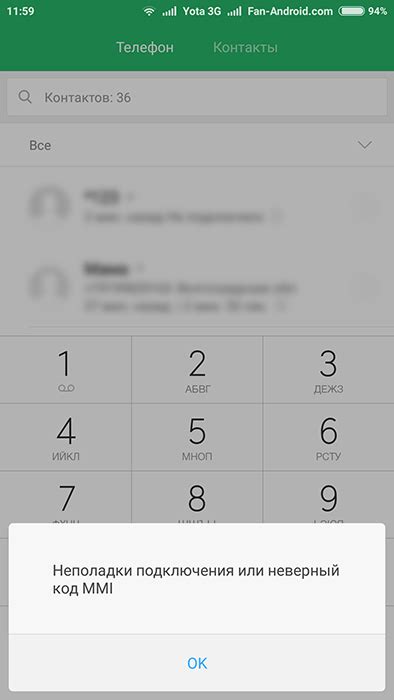
1. Проверьте время на вашем устройстве. Гугл аутентификатор синхронизирует коды на основе текущего времени вашего устройства и серверного времени Google. Если время на вашем устройстве сбилось, то коды будут генерироваться неверно. Убедитесь, что время на вашем устройстве синхронизировано с серверным временем Google или с интернетом.
2. Убедитесь, что вы используете правильный аккаунт и секретный ключ. Если у вас есть несколько аккаунтов или вы использовали гугл аутентификатор с разными аккаунтами, убедитесь, что используете правильный аккаунт и связанный с ним секретный ключ.
3. Проверьте, что гугл аутентификатор настроен правильно. Убедитесь, что вы ввели правильный идентификатор или сканировали правильный QR-код при настройке гугл аутентификатора. Если возникают сомнения, можно попробовать удалить настройки гугл аутентификатора и настроить его заново.
4. Проверьте, нет ли конфликта с другими приложениями или устройствами. Если у вас есть другие приложения или устройства для генерации временных паролей, такие как приложение "Автозаполнение кодами" от Google или другой аутентификатор, отключите их или проверьте, что они не взаимодействуют с гугл аутентификатором.
5. Свяжитесь с службой поддержки Google. Если все приведенные выше рекомендации не помогли решить проблему, свяжитесь со службой поддержки Google. Они могут провести дополнительное исследование и помочь вам решить проблему с неверным выдачей кодов гугл аутентификатора.
Надеемся, эти рекомендации помогут вам решить проблему с неверным кодом гугл аутентификатора. Помните, что безопасность вашего аккаунта - это важно, поэтому не теряйте бдительности и следуйте советам по использованию многофакторной аутентификации.
Причины ошибки и способы их устранения
Неверный код, выдаваемый Google Authenticator, может быть вызван различными причинами. Некоторые из них включают:
- Неправильная синхронизация времени между устройством и сервером. Для исправления этой проблемы нужно проверить настройки времени на обоих устройствах и убедиться, что они синхронизированы с использованием правильной временной зоны.
- Недостаточность данных счетчика. Если у вас возникла эта проблема, вам нужно проверить, что вы используете правильный секретный ключ при установке двухфакторной аутентификации. Если ключ неправильный, удалите настройки аутентификатора и повторно настройте его, используя правильный ключ.
- Блокировка доступа к серверу. Причиной ошибки может быть временная блокировка вашего устройства или IP-адреса сервером. Если вы считаете, что это произошло, подождите некоторое время и попробуйте снова, или свяжитесь с администратором системы для разблокировки.
- Ошибка в приложении аутентификатора. В некоторых случаях проблема может быть вызвана ошибками в самом приложении аутентификатора. В этом случае вам может потребоваться обновить приложение до последней версии или обратиться в службу поддержки.
Необходимо помнить, что безопасность вашего аккаунта очень важна. Если вы не можете устранить ошибку самостоятельно, рекомендуется обратиться в службу поддержки Google или администратору системы для получения дополнительной помощи и советов.
- Проверьте время на устройстве: Убедитесь, что время на вашем устройстве синхронизировано с точным временем. Неверное время может привести к генерации неправильного кода аутентификации.
- Восстановите пароли с помощью резервной копии: Если у вас есть резервная копия или список кодов аутентификации, вы можете использовать их для восстановления доступа к вашему аккаунту. Попробуйте ввести один из старых кодов или восстановите доступ через резервный код.
- Удалите и переназначьте аккаунт в Google Authenticator: Если предыдущие шаги не помогли решить проблему, вы можете попробовать удалить аккаунт из Google Authenticator и переустановить его заново. Для этого зайдите в настройки приложения, найдите ваш аккаунт и удалите его. Затем добавьте его заново, сканируя QR-код или вводя вручную секретный ключ аккаунта.
- Свяжитесь со службой поддержки Google: Если ни один из вышеперечисленных методов не помог решить проблему с неправильным кодом аутентификации, обратитесь в службу поддержки Google. Они смогут помочь вам восстановить доступ к вашему аккаунту.
Надеюсь, что эти советы помогут вам решить проблему с неправильным кодом аутентификации в Google Authenticator. В случае возникновения сложностей, не стесняйтесь обращаться за помощью со службой поддержки Google – они всегда готовы помочь вам.
Альтернативные способы получения проверочного кода
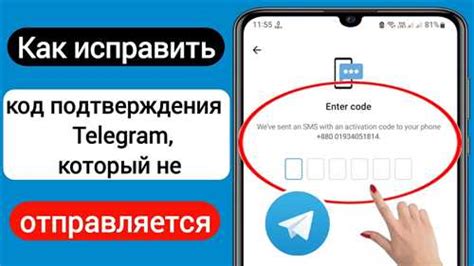
Если вы столкнулись с проблемой неверного кода, выдаваемого Google Authenticator, не отчаивайтесь. Существуют альтернативные способы получения проверочного кода, которые могут помочь вам получить доступ к вашему аккаунту снова.
1. Восстановление резервных кодов. При настройке Google Authenticator вам предоставляются резервные коды, которые можно использовать в случае утери доступа к приложению. Эти коды можно найти в настройках вашего аккаунта или на специальной странице авторизации.
2. Переключение на другое устройство. Если ваше текущее устройство не выполняет запросы корректно, попробуйте переключиться на другое устройство. Вы можете настроить Google Authenticator на нескольких устройствах и использовать любое из них для получения кода.
3. Связаться с службой поддержки. В случае, если ни один из вышеперечисленных способов не помог вам, обратитесь в службу поддержки. Они смогут оказать вам дополнительную помощь и руководство по восстановлению доступа к вашему аккаунту.
Использование этих альтернативных методов поможет вам решить проблему неверного кода, выдаваемого Google Authenticator, и вернуть доступ к вашему аккаунту.
Предупреждение о возможных последствиях и меры безопасности
Неверный код, выдаваемый Google Authenticator, может стать серьезной угрозой для безопасности вашей учетной записи. Если введенный вами код оказывается неправильным, могут возникнуть следующие проблемы:
1. Возможность несанкционированного доступа: Если кто-то другой получает доступ к вашему аккаунту, это может привести к утечке конфиденциальной информации, включая личные данные, финансовую информацию и прочее.
2. Потеря контроля над аккаунтом: Злоумышленник может изменить настройки вашего аккаунта, включая пароль, адрес электронной почты или номер телефона, и привязать его к другим устройствам. Это может затруднить вам восстановление доступа к аккаунту.
3. Возможность финансовых потерь: В случае, если ваш аккаунт связан с финансовыми услугами, такими как банковский счет или электронные платежи, злоумышленник может получить доступ к вашим средствам и осуществлять несанкционированные операции.
Для обеспечения безопасности вашего аккаунта и предотвращения угроз следуйте этим мерам:
- Попробуйте ввести код несколько раз: Если вы уверены, что правильно вводите код, но он продолжает быть недействительным, попробуйте ввести его несколько раз подряд. Иногда нарушения временной синхронизации между устройствами могут привести к неверному коду.
- Убедитесь, что устройство синхронизируется с сервером: Убедитесь, что время и дата на вашем устройстве правильно синхронизированы с сервером Google. Если время устройства отличается, коды, который генерирует Google Authenticator, могут быть неверными.
- Должность резервных кодов: В случае, если у вас есть резервные коды, используйте их для входа в систему. Это позволит вам получить доступ к вашему аккаунту без использования Google Authenticator.
- Свяжитесь с поддержкой: Если вы по-прежнему сталкиваетесь с проблемой получения верного кода, обратитесь в службу поддержки Google или администратора вашей организации. Они могут предложить дальнейшие указания и помощь при восстановлении доступа к вашему аккаунту.
Соблюдение этих мер безопасности поможет вам минимизировать уязвимости и риски, связанные с невозможностью получения верного кода от Google Authenticator.




